云南省初中信息技术考试操作题做题方法
云南省初中信息技术考试操作题做题方法
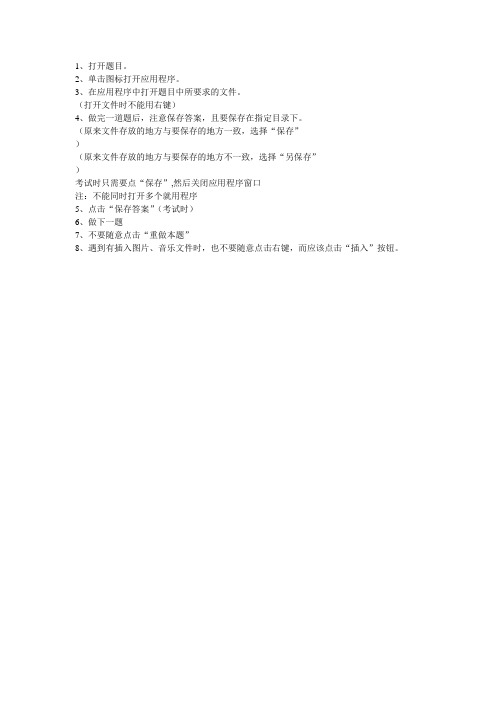
1、打开题目。
2、单击图标打开应用程序。
3、在应用程序中打开题目中所要求的文件。
(打开文件时不能用右键)
4、做完一道题后,注意保存答案,且要保存在指定目录下。
(原来文件存放的地方与要保存的地方一致,选择“保存”
)
(原来文件存放的地方与要保存的地方不一致,选择“另保存”
)
考试时只需要点“保存”,然后关闭应用程序窗口
注:不能同时打开多个就用程序
5、点击“保存答案”(考试时)
6、做下一题
7、不要随意点击“重做本题”
8、遇到有插入图片、音乐文件时,也不要随意点击右键,而应该点击“插入”按钮。
初中信息技术考试编程操作题讲解

初中信息技术考试中的编程操作题主要旨在考察学生的计算机基础知识、逻辑思维能力和基本的编程技能。
这些题目通常包括简单的程序设计语言(如Scratch、Python等)的代码阅读、编写和调试任务。
下面是一些编程操作题的通用步骤和策略:
1. 仔细阅读题目:理解题目的要求,注意输入输出格式、数据范围和特殊条件等。
2. 分析问题:将复杂问题分解成几个小问题,逐一解决。
可以使用流程图或伪代码来帮助理清思路。
3. 选择合适的结构:根据问题的类型选择顺序结构、选择结构还是循环结构。
4. 编写代码:按照编程语言的语法规则,将逻辑转化为代码。
在编写过程中注意变量命名的规范性和可读性。
5. 调试代码:运行程序并测试,查看是否有语法错误或逻辑错误。
使用打印语句或调试工具可以帮助查找问题所在。
6. 优化代码:在确保程序正确的基础上,可以考虑代码的优化,比如减少冗余、提高运行效率等。
7. 撰写答案:有的题目可能需要你手动提交代码,这时要按照题目要求的格式撰写答案,确保清晰、准确。
8. 复查:检查代码是否符合题目要求,是否还有可以改进的地方。
请注意,不同地区和学校的考试可能有不同的具体要求。
因此,上述步骤应结合具体的考试指南和评分标准来使用。
2019年云南省初中学业水平标准与考试说明信息技术操作题操作要求
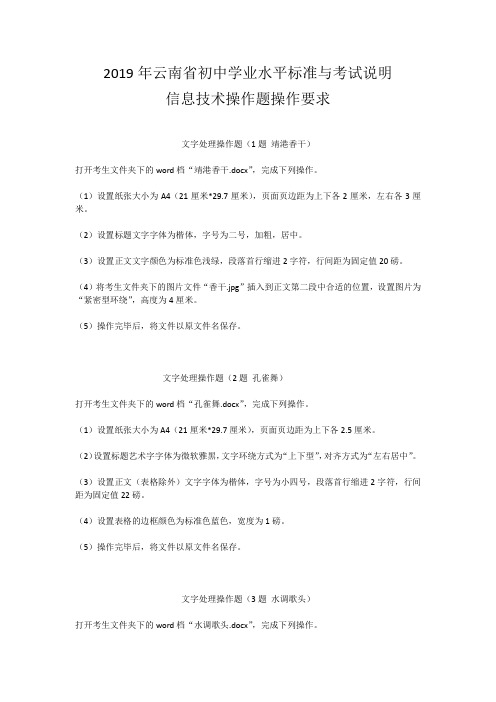
2019年云南省初中学业水平标准与考试说明信息技术操作题操作要求文字处理操作题(1题靖港香干)打开考生文件夹下的word档“靖港香干.docx”,完成下列操作。
(1)设置纸张大小为A4(21厘米*29.7厘米),页面页边距为上下各2厘米,左右各3厘米。
(2)设置标题文字字体为楷体,字号为二号,加粗,居中。
(3)设置正文文字颜色为标准色浅绿,段落首行缩进2字符,行间距为固定值20磅。
(4)将考生文件夹下的图片文件“香干.jpg”插入到正文第二段中合适的位置,设置图片为“紧密型环绕”,高度为4厘米。
(5)操作完毕后,将文件以原文件名保存。
文字处理操作题(2题孔雀舞)打开考生文件夹下的word档“孔雀舞.docx”,完成下列操作。
(1)设置纸张大小为A4(21厘米*29.7厘米),页面页边距为上下各2.5厘米。
(2)设置标题艺术字字体为微软雅黑,文字环绕方式为“上下型”,对齐方式为“左右居中”。
(3)设置正文(表格除外)文字字体为楷体,字号为小四号,段落首行缩进2字符,行间距为固定值22磅。
(4)设置表格的边框颜色为标准色蓝色,宽度为1磅。
(5)操作完毕后,将文件以原文件名保存。
文字处理操作题(3题水调歌头)打开考生文件夹下的word档“水调歌头.docx”,完成下列操作。
(1)设置页面页边距为上下各2.5厘米,左右各2厘米。
(2)设置标题文字字符间距为加宽1磅,标题文字的文本效果为“第四行第五列”。
(3)设置页面背景为考生文件夹下的图片文件“背景图.jpg”,并为正文添加项目符号“◇”。
(4)设置正文段落左缩进2字符,段前间距为0.5行。
(5)操作完毕后,将文件以原文件名保存。
文字处理操作题(4题地震自救常识)打开考生文件夹下的word档“地震自救常识.docx”,完成下列操作。
(1)设置纸张大小为16开(18.4×16厘米),页边距为上下各2厘米。
(2)设置标题艺术字字体为黑体,文字环绕方式为“上下型”,对齐方式为“左右居中”。
云南省初中信息技术考试操作题常见题型及作答方法
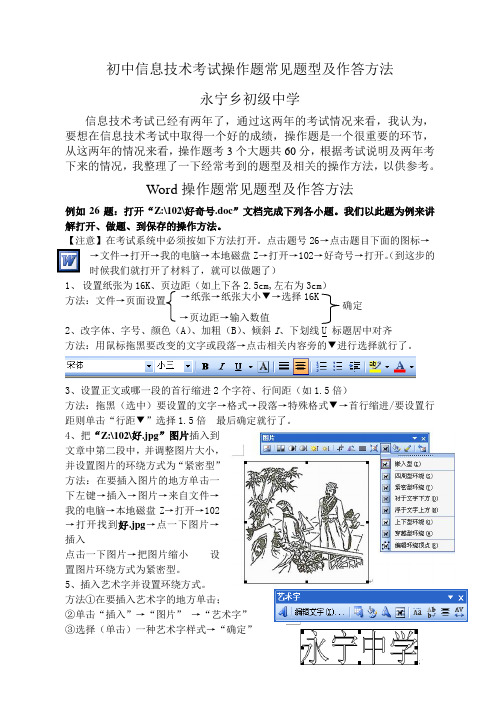
初中信息技术考试操作题常见题型及作答方法永宁乡初级中学信息技术考试已经有两年了,通过这两年的考试情况来看,我认为,要想在信息技术考试中取得一个好的成绩,操作题是一个很重要的环节,从这两年的情况来看,操作题考3个大题共60分,根据考试说明及两年考下来的情况,我整理了一下经常考到的题型及相关的操作方法,以供参考。
W ord 操作题常见题型及作答方法例如26题:打开“Z:\102\好奇号.doc ”文档完成下列各小题。
我们以此题为例来讲解打开、做题、到保存的操作方法。
【注意】在考试系统中必须按如下方法打开。
点击题号26→点击题目下面的图标→→文件→打开→我的电脑→本地磁盘Z →打开→102→好奇号→打开。
(到这步的时候我们就打开了材料了,就可以做题了)1、 设置纸张为16K、页边距(如上下各2.5cm,左右为3cm ) 方法:文件→页面设置 2、改字体、字号、颜色(A )、加粗(B )、倾斜I 、下划线U 标题居中对齐方法:用鼠标拖黑要改变的文字或段落→点击相关内容旁的▼进行选择就行了。
3、设置正文或哪一段的首行缩进2个字符、行间距(如1.5倍)方法:拖黑(选中)要设置的文字→格式→段落→特殊格式▼→首行缩进/要设置行距则单击“行距▼”选择1.5倍 最后确定就行了。
4、把“Z:\102\好.jpg ”图片插入到文章中第二段中,并调整图片大小,并设置图片的环绕方式为“紧密型”方法:在要插入图片的地方单击一下左键→插入→图片→来自文件→我的电脑→本地磁盘Z →打开→102→打开找到好.jpg →点一下图片→插入点击一下图片→把图片缩小 设置图片环绕方式为紧密型。
5、插入艺术字并设置环绕方式。
方法①在要插入艺术字的地方单击;②单击“插入”→“图片” →“艺术字”③选择(单击)一种艺术字样式→“确定”→纸张→纸张大小▼→选择16K →页边距→输入数值确定④选择输入法,输入文字内容→单击“确定”就行了。
环绕方式点击 进行选择。
云南初中信息技术学业水平考试标准全部操作题省公开课一等奖全国示范课微课金奖PPT课件
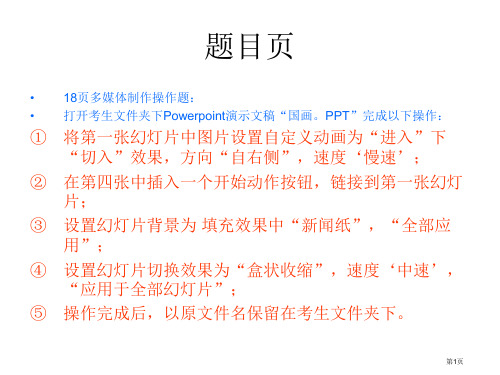
古 典 音 乐
第12页
贝多芬介绍
贝多芬,德国最伟大音乐家之一。8岁 开始登台演出,10岁举行公开演奏会,12 岁开始作曲。1798年起听觉渐衰,18后两 耳失聪,但仍以无比毅力坚持创作。贝多 芬是集西方古典乐派之大成,开浪漫乐派 之先河伟大作曲家。代表作交响曲《英雄》 《命运》;序曲《艾格蒙特》;钢琴奏鸣 曲《悲怆》《月光》《暴风雨》《热情》 等。
题目页
• 18页多媒体制作操作题: • 打开考生文件夹下Powerpoint演示文稿“国画。PPT”完成以下操作:
① 将第一张幻灯片中图片设置自定义动画为“进入”下 “切入”效果,方向“自右侧”,速度‘慢速’;
② 在第四张中插入一个开始动作按钮,链接到第一张幻灯 片;
③ 设置幻灯片背景为 填充效果中“新闻纸”,“全部应 用”;
④ 设置幻灯片背景为填充效果纹理中”信纸”, “全部应 用”;
⑤ 将演示文稿以原文件名保留在考生文件夹下。
第26页
第27页
超级病菌产生
•
每年在全世界大约有50%抗生素被滥用,而中国 这一百分比甚至靠近80%。正是因为药品滥用, 使病菌快速适应了抗生素环境,各种超级病菌相 继诞生。过去一个病人用几十单位青霉素就能活 命,而相同病情,现在几百万单位青霉素也没有 效果。因为耐药菌引发感染,抗生素无法控制, 最终造成病人死亡
① 将第一张幻灯片中艺术字设置自定义动画为“进入”下 “飞入”效果,方向“自顶部”,速度“中速”;
② 将第3张幻灯片中保龄球图片设置为超链接,链接到第1张 幻灯片;
③ 在第4张幻灯片中插入一张新幻灯片,版式设置为”标题 幻灯片” ;
④ 设置幻灯片背景为填充效果纹理中”新闻纸”, “全部 应用”;
⑤ 将演示文稿以原文件名保留在考生文件夹下。
云南省初中信息技术学业水平考试操作题总结
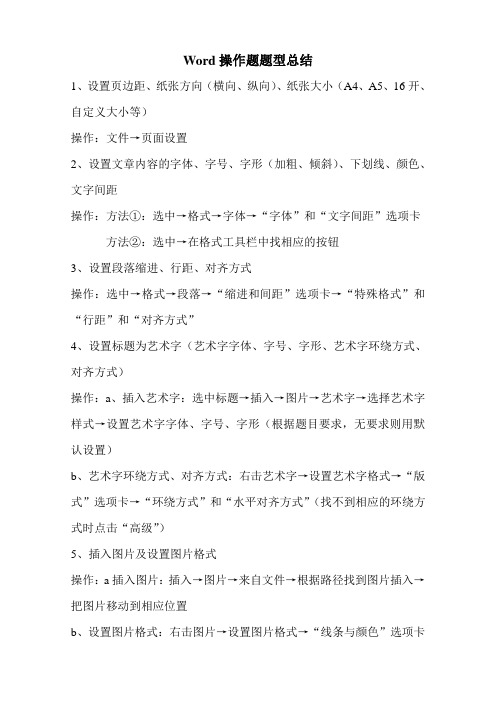
Word操作题题型总结1、设置页边距、纸张方向(横向、纵向)、纸张大小(A4、A5、16开、自定义大小等)操作:文件→页面设置2、设置文章内容的字体、字号、字形(加粗、倾斜)、下划线、颜色、文字间距操作:方法①:选中→格式→字体→“字体”和“文字间距”选项卡方法②:选中→在格式工具栏中找相应的按钮3、设置段落缩进、行距、对齐方式操作:选中→格式→段落→“缩进和间距”选项卡→“特殊格式”和“行距”和“对齐方式”4、设置标题为艺术字(艺术字字体、字号、字形、艺术字环绕方式、对齐方式)操作:a、插入艺术字:选中标题→插入→图片→艺术字→选择艺术字样式→设置艺术字字体、字号、字形(根据题目要求,无要求则用默认设置)b、艺术字环绕方式、对齐方式:右击艺术字→设置艺术字格式→“版式”选项卡→“环绕方式”和“水平对齐方式”(找不到相应的环绕方式时点击“高级”)5、插入图片及设置图片格式操作:a插入图片:插入→图片→来自文件→根据路径找到图片插入→把图片移动到相应位置b、设置图片格式:右击图片→设置图片格式→“线条与颜色”选项卡可设置图片的填充颜色、透明度和线条颜色、线型、粗细等;“大小”选项卡可设置图片的高度、宽度等;“版式”选项卡可设置图片的环绕方式和水平对齐方式等6、插入自选图形及设置自选图形格式操作:a、插入自选图形:插入→图片→自选图形→选择图形→在框外..点击则形成图形→根据题目要求在图形中输入文字b、设置自选图形格式:鼠标指向图形,当鼠标箭头为时右击→设置自选图形格式→“线条与颜色”选项卡可设置自选图形的填充颜色、透明度和线条颜色、线型、粗细等;“大小”选项卡可设置自选图形的高度、宽度等;“版式”选项卡可设置自选图形的环绕方式和水平对齐方式等→把自选图形移动到相应位置7、插入表格和调整表格的行高、列宽操作:a、插入表格:表格→插入→表格→输入行数和列数b、调整行高、列宽:选中整个表格→右击→表格属性→“行”和“列”选项卡→“指定高度”和“指定宽度”8、表格中行、列的插入及删除操作:a、选中行、列→右击→插入行、列b、选中行、列→右击→删除行、列(注:插入的行在已选中行的上方;插入的列在以选中列的左方)9、单元格的拆分及合并操作:a、拆分:在单元格中右击→拆分单元格→输入列数和行数b、合并:选中要合并的单元格→右击→合并单元格10、表格的边框和底纹的设置操作:选中整个表格→右击→边框和底纹→“边框”选项卡可设置表格的边框的线型、颜色和宽度;“底纹”选项卡可设置表格的填充颜色、底纹样式、底纹颜色(注意区分填充颜色和底纹颜色)11、单元格对齐方式操作:选中→右击→单元格对齐方式(共9种)12、查找、替换操作:选中→编辑→查找/替换→全部替换→是否搜索文档其余部分?选择“否.”13、插入页码操作:插入→页码→选择“位置”和“对齐方式”14、分栏操作:选择→格式→分栏→输入栏数Powerpoint操作题题型总结1、幻灯片背景、版式、模板的设置操作:背景设置:格式→背景→背景填充→填充效果→根据要求选择效果→根据要求选择“应用”or“全部应用”版式设置:格式→幻灯片版式→根据要求选择版式模板设置:格式→幻灯片设计2、设置自定义动画操作:选中对象→幻灯片放映→自定义动画→添加效果→并设置方向、速度、声音等(注:自定义动画的声音在“效果选项”中设置)3、设置幻灯片切换效果操作:幻灯片放映→幻灯片切换→选择切换效果→并设置切换的速度、声音、换片方式→根据题目要求,选择是否“应用于多有幻灯片”4、设置超链接操作:选中对象→右击→超链接→链接到:原有文件或网页、本文档中的位置等→选择链接到的具体位置→确定5、插入声音、视频文件操作:选中幻灯片→插入→影片和声音→文件中的影片or文件中的声音6、幻灯片插入、删除、复制、幻灯片版式、背景等的设置操作:在操作窗口的左侧(普通视图下幻灯片窗格),对任一张幻灯片右键点击都可进行相应设置7、插入文本框及其格式设置操作:插入文本框:插入→文本框→根据要求选择“水平”or“垂直”文本框格式设置:右击文本框→设置文本框格式→“线条与颜色”选项卡可设置文本框的填充颜色、透明度和线条颜色、样式、粗细等;“尺寸”选项卡可设置文本框的高度、宽度、旋转度等8、插入图片、剪贴画、艺术字、自选图形及其格式设置操作:插入→图片→来自文件or剪贴画or艺术字or自选图形,在此插入的对象上右键单击→设置XXX格式则可设置其格式9、插入动作按钮,并设置动作按钮的超链接操作:选中幻灯片→幻灯片放映→动作按钮→选择动作按钮类型→超链接到:根据题目选择需链接到的具体位置Excel操作题题型总结1、插入/删除行和列操作:a、选中行/列(点击行标/列标)→插入→行/列(注:插入的行在选中行的上方,插入的列在选中列的左方)b、选中行/列→右击→删除2、边框设置操作:选中区域→格式→单元格→边框选项卡→注意要先选线条样式、再选颜色、最后选内/外边框3、设置行高、列宽操作:选中行/列→格式→行/列→行高/列宽→输入数值4、设置数字的小数位数操作:选中→格式→单元格→数字选项卡→数值5、设置数据的对齐方式操作:选中→格式→单元格→对齐选项卡→水平对齐/垂直对齐6、查找、替换操作:选中→编辑→查找/替换→全部替换7、常用函数(SUM、A VERAGE、MAX、MIN)选中填放结果的单元格→使用工具栏中“∑”按钮8、创建图表(柱形图、折线图、饼图等)选中区域→插入→图表→选择图表类型和子图表类型→下一步→系列产生在:题目没有特别要求则用默认的→下一步→根据题目要求输入图表标题,如果是饼图,在数据标志卡中勾选百分比or值→下一步→作为其中对象插入→完成(注:选择区域时需根据题目要求选,如果区域为不连续的,则按住CTRL键)9、排序选中需要排序的数据→数据→排序→选择主要关键字、从大到小为降序、从小到大为升序→确定10、自动筛选选中任意一个有数据的单元格→数据→自动筛选→在对应列的下拉按钮中选择筛选条件或自定义条件11、把数据设为货币格式or百分比选中数据→格式→单元格→在数字选项卡分类中选择货币or百分比→设置货币or百分比的小数位数→确定☆12、公式的运用(难点)需在相应的单元格输入公式,以“=”开头,输入完成后按回车键得到结果示例公式:增加数/减少数=大年份(2013年数据)—小年份(2005年数据)总价=单位*数量人均量=总量/人数温差=最高气温—最低气温(注:题目会给出具体公式)。
七年级信息技术答题技巧
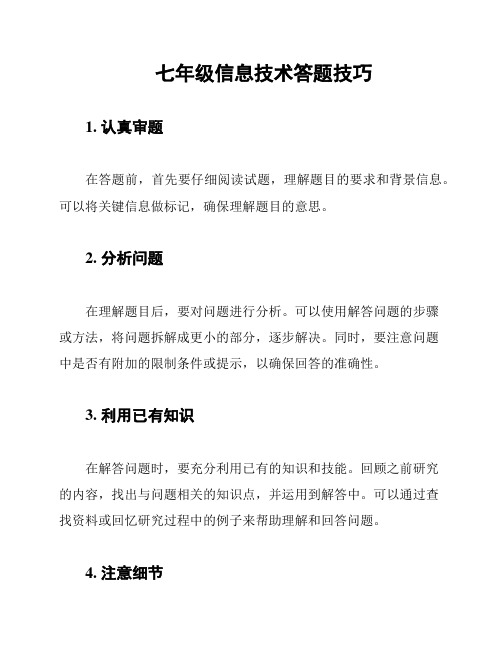
七年级信息技术答题技巧
1. 认真审题
在答题前,首先要仔细阅读试题,理解题目的要求和背景信息。
可以将关键信息做标记,确保理解题目的意思。
2. 分析问题
在理解题目后,要对问题进行分析。
可以使用解答问题的步骤
或方法,将问题拆解成更小的部分,逐步解决。
同时,要注意问题
中是否有附加的限制条件或提示,以确保回答的准确性。
3. 利用已有知识
在解答问题时,要充分利用已有的知识和技能。
回顾之前研究
的内容,找出与问题相关的知识点,并运用到解答中。
可以通过查
找资料或回忆研究过程中的例子来帮助理解和回答问题。
4. 注意细节
在回答问题时,要注重细节。
注意题目中所涉及的具体要求和条件,确保回答的完整和准确。
同时,要注意使用正确的术语和表达方式,以展现自己的专业水平。
5. 扩展思维
除了基本的问题解答,还可以尝试拓展思维,提出更深入和有创意的解决方案。
可以考虑问题的其他可能性,提出自己的见解和想法,从而展示出自己的独特思考能力。
6. 练与反思
在提高答题技巧方面,练和反思是非常重要的。
不断进行练,解答不同类型的问题,可以帮助提高快速思考和解决问题的能力。
同时,每次答题后,要反思自己的思路和解答过程,找出不足并加以改进。
以上是七年级信息技术答题的一些技巧,希望对同学们的研究有所帮助。
在掌握这些技巧的基础上,不断练和积累经验,你们会在信息技术研究中取得更好的成绩!。
云南初中信息技术操作要点
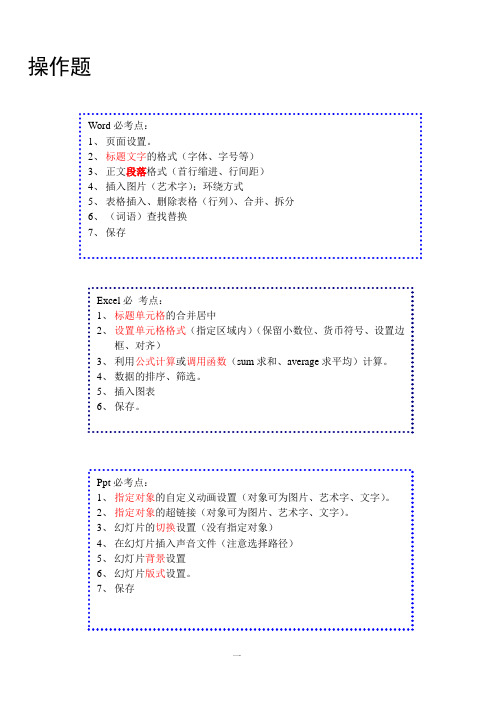
操作题一二技能操作题知识一、word 模块1、设置页面大小、设置页边距文件-页面设置-2、设置字体、对齐方式选中-格式工具栏(字体、字号、字形、颜色、对齐方式……)3、设置正文首行缩进、行距选中正文-格式-段落4、添加标题光标移到文章开头——输入标题——按回车键(Enter )5、插入图片光标移到合适位置-插入-图片-来自文件(找到相关图片)-选中图片-插入三6、表格单元格合并、边框底纹选中单元格-右击-合并单元格选中单元格-右击-边框和底纹7、插入艺术字插入-图片-艺术字-选择样式-输入文字-确定8、保存文件二、excel 模块1、设置行高、列宽选中行-格式-行-行高…… 选中列-格式-列-列宽……2、单元格合并及居中● 选中单元格-格式-对齐……● 单击格式工具栏的合并及居中3、保留小数位数、使用千位分隔符● 选中单元格-格式-单元格-数字● 选中单元格单击格式工具栏上的增加减少小数位数四4、设置单元格背景颜色● 选中-格式-单元格-图案● 选中单元格单击格式工具栏上的颜色填充5、设置单元格边框选中单元格-格式-单元格-边框6、编写公式选中单元格输入“=”,再输入单元格地址与运算符7、使用函数选中单元格-插入-函数-选择函数(SUM 求和、A VERAGE 求平均值、MAX 求最大值、MIN 求最小值,注意检查区域是否正确)8、创建图表选择数据区域(不连续的要按下“Ctrl ”键)-插入-图表-选择图表类型9、数据排序选中关键字所在列-数据-排序-扩展选定区域-排序-选择升序降序-确定10、数据筛选选择单元格-数据-筛选-自动筛选11、保存文件三、多媒体作品模块1、插入新幻灯片插入-新幻灯片-选择幻灯片版式2、插入艺术字插入-图片-艺术字-选择艺术字样式-确定-输入文字-确定3、插入声音选择幻灯片-插入影片和声音-文件中的声音……4、背景(填充效果)选择幻灯片-格式-背景-向下箭头-填充效果5、自定义动画选择对像-幻灯片放映-自定义动画-添加效果……6、幻灯片切换选择幻灯片-幻灯片放映-幻灯片切换-选择切换方式……7、设置超链接选择对象-插入-超链接-选择链接到:……8、动作按钮选择幻灯片-幻灯片放映-动作按钮-选择按钮……9、保存文件五。
初中信息技术操作题基本步骤
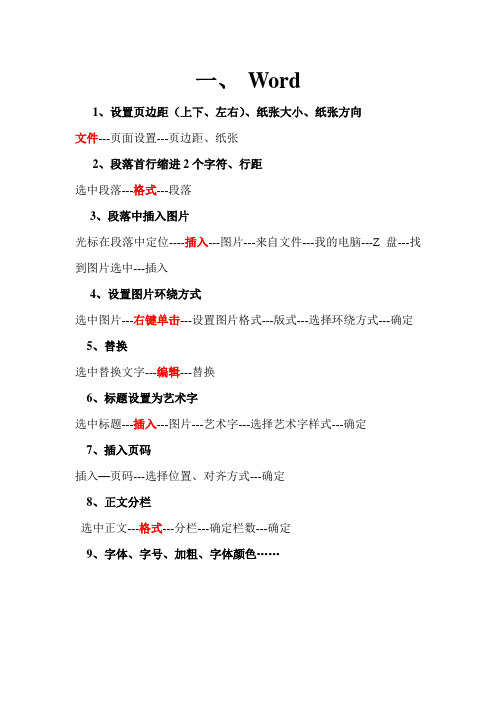
一、Word1、设置页边距(上下、左右)、纸张大小、纸张方向文件---页面设置---页边距、纸张2、段落首行缩进2个字符、行距选中段落---格式---段落3、段落中插入图片光标在段落中定位----插入---图片---来自文件---我的电脑---Z盘---找到图片选中---插入4、设置图片环绕方式选中图片---右键单击---设置图片格式---版式---选择环绕方式---确定5、替换选中替换文字---编辑---替换6、标题设置为艺术字选中标题---插入---图片---艺术字---选择艺术字样式---确定7、插入页码插入—页码---选择位置、对齐方式---确定8、正文分栏选中正文---格式---分栏---确定栏数---确定9、字体、字号、加粗、字体颜色……二、Excel1、标题表格合并居中选中标题要合并居中的单元格---合并及居中2、添加表格边框选中区域---右键单击---设置单元格格式---边框---选择线条样式---外边框、内部---确定3、公式计算①求和:选中要求和的所有数据---自动求和②求平均值:选中要求和的所有数据---求平均值③题目中有计算公式提示的,光标定位在要放计算结果的单元格,首先输入等号“=”,然后依次输入,最后确定按“Enter”4、创建图表选中数据源---点菜单栏创建图表按钮---选择图表类型---确定……5、水平居中选中单元格---右键单击---设置单元格格式---对齐---选择水平对齐、垂直方式---确定6、保留小数位数选中要保留小数位数的所有数据---点格式工具栏的“增加小数位数”或“减少小数位数”7、数据为百分比%选中要保留小数位数的所有数据---点格式工具栏的“%”按钮三、Powerpoint1、自定义动画设置①选中对象(文字或图片)---右键单击---自定义动画---添加效果(窗口右边)---选择进入方式、方向、速度②选中对象(文字或图片)---幻灯片放映---自定义动画---添加效果(窗口右边)2、幻灯片切换当前幻灯片---幻灯片放映---幻灯片切换---选择幻灯片切换效果、速度---应用于所有幻灯片3、超链接选中要设置超链接的对象(文字或图片)---右键单击---本文档中的位置---选择要链接到的幻灯片---确定4、添加动作按钮(左下脚)自选图形---动作按钮---选择按钮---画框---选择链接到“幻灯片”---选择幻灯片---确定5、设置背景(如新闻纸、大理石)当前幻灯片---格式---背景---选择下三角---填充效果---纹理---选择纹理---确定。
初中信息技术考试所有操作题步骤

一、word操作题:1、居中,字体、字号、颜色、加粗(粗体)、倾斜(斜体)、着重号、阴影、上下标:选定—格式—字体或用工具栏上的按钮2、3、首行缩进2个字符。
选定——格式——段落——特殊格式——首行缩进4、5、左右分别缩进2厘米。
段前间距设成2行。
选定——格式——段落——缩进——左——右6、段落移动:选定——剪切——定位——粘贴7、插入一艺术字:定位—插入—图片—艺术字—选样式—输入—选字体字号11、插入表格并将第一个单元格底纹设为蓝色。
定位—表格—插入—表格选定—格8、将页面设为16K纸、横向,上下左右边距各为2厘米。
文件—页面设置—页边距—方向—纸张10、将全文分为两栏。
选定——格式——分栏12、插入一个横排文本框。
内容为:成功!要求文字是二号空心:定位—插入—文本框—横排—输入13、插入考试目录下的图片,:定位—插入—图片—来自文件—找到图片文件——插入嵌入方式为:四周环绕型:指向图片右键——设置图片格式——版式——四周型二、Excel操作题:1、单元格中的文字居中。
选定区域——工具栏——居中铵钮2、依次填充:xh01、xh02、xh03等:先在A3单元格输入xh01然后用填充柄完成其它3、用函数计算“复赛成绩”的最大值,定位—函数按钮——最大值——回车4、改行高。
右击所在行号——行高5、删除某工作表:右击工作表名称——删除6、用公式法计算出各网站的总成绩(总成绩=初赛成绩*0.3+复赛成绩*0.7)。
定位—“=7、按总成绩从高到低的顺序排列。
单击总成绩列中任意数据—排序铵钮8、用函数计算出初赛成绩大于90的成绩之和:位定———sumif——选范围——输条件9、用函数计算出总成绩的平均分,将结果放在E8单元格:位定——求平均值10、将标题跨列居中于A1到F1之间。
选A1至F1——11、给A1到F7矩行区域加所有框线:选区域——12、制作按网站排列的总成绩的柱形图:选要求的一组或二组区域————柱形——完成三、PPT幻灯片操作题1、给图片设置“圆形扩展”2、在第二张幻灯片右边空白处插入来自练习目录下的图片“石门寺”3、给第一张幻灯片加切换效果:“盒状展开”,速度为“中速”。
初中信息技术操作真题操作说明及步骤

信息技术操作题windows基本操作1、新建:在指定的文件夹中,新建文件夹(执行文件菜单中的新建——文件夹命令)、新建文件(执行文件菜单中的新建——文本文档命令),然后利用键盘输入题目指定的名称,用鼠标在空白位置单击左键确认名称即可。
需要注意的是:在执行重命名之前,一定要调整好输入法状态,否则容易死机。
如果是新建文件,则还需要在文件中输入指定的符号,步骤为:文件建立之后,双击打开,然后输入指定的符号,执行文件菜单中的保存命令,然后退出即可。
2、复制:选定需复制的文件或文件夹,执行“编辑”菜单中的“复制”命令,然后打开目的文件夹,执行“编辑”菜单中的“粘贴”命令。
3、移动:选定需移动的文件或文件夹,执行“编辑”菜单中的剪切命令,然后打开目的文件夹,执行“编辑”菜单中的“粘贴”命令。
4、删除:选中需要删除的文件或文件夹,右键单击,执行快捷菜单中的“删除”命令,在出现的删除确认对话框中,左键单击“是”即可。
5、重命名:右键单击需要重命名的文件或文件夹,执行快捷菜单中的“重命名”命令,然后利用键盘输入题目指定的文件或文件夹的名称,最后在空白位置单击,确认名称即可。
需要注意的是:在执行重命名之前,一定要调整好输入法状态,否则容易死机。
Windows操作题型文件夹(文件)的新建、重命名、删除、复制、移动1、重命名①选择文件②“文件”-重命名③确认(回车)2、新建①选定位置②“文件”-新建(文件夹或文本文档)③重命名3、删除①选择文件②“文件”-删除③确认4、复制①选择文件②“编辑”-复制③选择新位置④“编辑”-粘贴5、复制①选择文件②“编辑”-剪切③选择新位置④“编辑”-粘贴Windows操作题注意事项:1、重命名文件(文件夹)时,文件名不能出错,否则本题全错2、切记文本文件(.txt)不要建成文件夹3、有的题目不指定文件的具体位置,会找到要操作的文件4、理解复制和移动操作的本质区别、操作步骤的不同5、另存为文件的做法:①在原来的位置复制一个文件,再改名②打开文件,另存为6、注意大小写的区别,尽量按照题目的要求大小写7、注意“1”、“l”和“I”、“o”和“0”、“。
初中信息技术考试所有操作题步骤doc资料
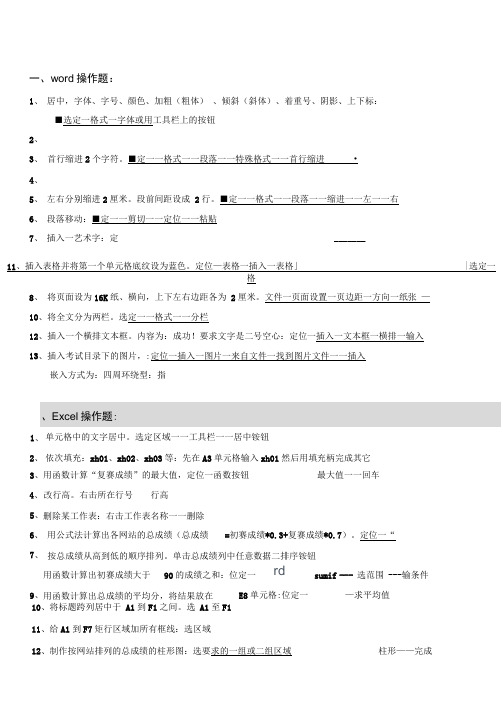
一、word 操作题:1、 居中,字体、字号、颜色、加粗(粗体) 、倾斜(斜体)、着重号、阴影、上下标:■选定一格式一字体或用工具栏上的按钮2、3、 首行缩进2个字符。
■定一一格式一一段落一一特殊格式一一首行缩进•4、5、 左右分别缩进2厘米。
段前间距设成 2行。
■定一一格式一一段落一一缩进一一左一一右6、 段落移动:■定一一剪切一一定位一一粘贴7、 插入一艺术字:定_______ 11、插入表格并将第一个单元格底纹设为蓝色。
定位—表格一插入一表格」|选定一格8、 将页面设为16K 纸、横向,上下左右边距各为 2厘米。
文件一页面设置一页边距一方向一纸张 —10、将全文分为两栏。
选定一一格式一一分栏12、 插入一个横排文本框。
内容为:成功!要求文字是二号空心:定位一插入一文本框一横排一输入13、 插入考试目录下的图片,:定位一插入一图片一来自文件一找到图片文件一一插入嵌入方式为:四周环绕型:指单元格中的文字居中。
选定区域一一工具栏一一居中铵钮 依次填充:xh01、xh02、xh03等:先在A3单元格输入xh01然后用填充柄完成其它用公式法计算出各网站的总成绩(总成绩=初赛成绩*0.3+复赛成绩*0.7)。
定位一“ 按总成绩从高到低的顺序排列。
单击总成绩列中任意数据二排序铵钮10、将标题跨列居中于 A1到F1之间。
选 A1至F111、给A1到F7矩行区域加所有框线:选区域12、制作按网站排列的总成绩的柱形图:选要求的一组或二组区域 1、2、 3、 用函数计算“复赛成绩”的最大值,定位一函数按钮最大值一一回车 4、 改行高。
右击所在行号行高 5、 删除某工作表:右击工作表名称一一删除7、 9、 用函数计算出初赛成绩大于 90的成绩之和:位定一 sumif --- 选范围 --- 输条件用函数计算出总成绩的平均分,将结果放在E8单元格:位定一 —求平均值 6、 rd 柱形——完成三、PPT幻灯片操作题1、给图片设置圆形扩展”的动画效果,声音效果为,指向目标右键一自定义动画一右边添加效果2、在第二张幻灯片右边空白处插入来自练习目录下的图片石门寺”定位一插入一图片一来自文件3、给第一张幻灯片加切换效果:盒状展开”速度为中速”4、在第三张幻灯片后添加一张新幻灯片,版式选内容”定位一插入一一新幻灯片一一右边选版式5、图片背景。
云南初中信息技术操作题考点解析PPT课件

版式、模板、背景设置
“格式”→“幻灯片版式” “格式”→“幻灯片设计” “格式”→“背景” →“填充效果” (详见优佳学案P58)
多媒体的插入
图片、剪贴画、艺术字、文本框、自选图形的插入 及格式设置的方法与Word类似。
声音的插入方法: ① 执行“插入”菜单→“影片和声音”→“文件
中的声音”命令,打开“插入声音”对话框。 ② 选择声音文件,单击“确定”按钮。 ③ 弹出提示对话框,根据需要选择在幻灯片放映
返回
多媒体作品制作
❖理论部分 ❖必备基础知识 ❖常见考点
返回
多媒体相关理论
1.知道多媒体和多媒体作品的概念;
2.常见多媒体素材的种类及格式;
详见优佳学 案P57
3.多媒体作品规划内容及制作过程;
4.获取音频、视频的常用途径; 5.常见声音、视频文件的基本格式;
详见优佳学 案P70
6.获取图片素材的基本途径; 7.常见的图片格式;
返回
文字处理理论
常用文字处理软件:“记事本”(txt)、 “写字板”(txt、rtf)其他常用字处理软 件:“Word”、WPS等。
(详见优佳学案P10) 文字处理的一般过程(详见优佳学案P10) ① 确定主题 ②搜集整理素材 ③ 规划设计
(大小、布局、风格等) ④制作文档(电 子小报)⑤展示、交流、评价
云南初中信息技术学业水平考试
操作题考点解析
各操作题模块分数比值
字处理 25分
Word 20分
理论 5分
总分 80分
表格 25分
Excel 20分
理论 5分
多媒体 30分
PPT 20分
理论 10分
目录
文字处理篇
数据处理篇 多媒体作品制作篇
初中信息技术练习题解析及解题技巧

初中信息技术练习题解析及解题技巧信息技术作为一门重要学科,对于初中学生来说具有重要的意义。
在信息技术的学习过程中,解析练习题并掌握解题技巧是非常关键的。
本文将对初中信息技术练习题的解析和解题技巧进行详细介绍。
一、选择题选择题在信息技术考试中占据较大的比重,因此正确解答选择题是取得好成绩的关键。
以下是解答选择题的技巧:1. 仔细审题:选择题往往存在干扰项,而正确答案往往隐藏在其中。
仔细审题,将选项与题目进行仔细对照,并排除明显错误的干扰项。
2. 多思考:对于较难的选择题,可以多进行思考,运用逻辑推理和常识判断进行筛选。
如同样意义的概念或术语在自己以前的学习中是否提到过。
3. 分析选项:不要迷信绝对词汇,如“绝对”、“永远”等,而要分析每个选项的具体含义,然后做出准确的选择。
二、填空题填空题是考察学生对信息技术知识点的掌握以及运用的能力。
以下是解答填空题的技巧:1. 关联概念:填空题往往是根据前后文的逻辑关系和语境来填写,因此能够正确理解关键概念和知识点的联系是解答的基础。
2. 上下文提示:对于较难的填空题,在题目的上下文中往往会给出一些提示性的信息,可以通过仔细阅读题目,结合上下文推测可能的答案。
3. 反复确认:填空题一般可以进行多次尝试,可以先填写自己最有把握的答案,再反复检查和确认。
如有条件,可以进行实践操作以验证答案的正确性。
三、解答题解答题是对学生综合运用所学知识进行考察的形式,需要灵活运用所学知识点来解决实际问题。
以下是解答题的解题技巧:1. 理清思路:在解答之前先理清思路,搞清楚题目要求以及解题的方法和步骤,合理规划解答过程。
2. 运用知识:运用所学的各个知识点,并适当进行归纳总结,将知识点与题目要求相结合,给出有条理的解答。
3. 举例说明:在解答过程中,如果能够举例说明,可增加解题的准确性和说服力。
四、实践操作题信息技术的实践操作题强调学生的实际动手能力和创新能力,解答实践操作题需要学生通过实际操作来解决问题。
信息技术中考操作题操作方法

信息技术中考操作题操作方法复制ctrl+c粘贴ctrl+v一、windows 操作题1、建立文件夹2、复制3、移动4、删除5、重命名二、网络1、保存网页操作方法:文件→另存为→选择T:\ietest→文件名(复制粘贴)→保存2、保存图片操作方法:右键单击要保存的图片→图片另存为→选择T:\ietest→文件名(复制粘贴)→保存3、收藏操作方法:收藏→添加到收藏夹→输入名称(复制粘贴)→确定三、Word1、字体格式:字体、字号、颜色、加粗、倾斜、字符缩放、标题居中、字符间距等操作方法:(1)选中要设置的文字→格式→字体→选择完确定;(2)工具栏2、段落格式:左右缩进、首行缩进、段前与段后间距、行距等操作方法:选中要设置的文字→格式→段落→选择完确定3、移动或复制段落:操作方法:选中要设置的文字→右键单击剪切或复制→目标位置将光标定位后→右键单击粘贴4、查找、替换操作方法:编辑菜单→替换→输入要查找内容→输入要替换为内容→全部替换5、页码、页眉页脚操作方法:插入菜单→页码;视图→页眉和页脚6、背景、分栏、边框和底纹、首字下沉、文字方向等操作方法:格式菜单→背景、分栏、边框和底纹、首字下沉、文字方向7、表格(表格的插入、增加行或列、删除行或列、设置行高或列宽)操作方法:表格的插入→表格菜单→插入→选择好确定;增加行或列→选择一行(或列)→右键单击插入或者表格菜单→插入选择行或列→右键单击→表格属性→修改8、插入图片、艺术字、文本框操作方法:插入菜单→图片→来自文件→找到图片插入(图片工具栏对图片进行设置:选择图片→设置四周围环绕等)9、设置纸张、页边距操作方法:文件→页面设置→纸型\页边距→确定10、操作方法:四、Excel1、设置行高操作方法:选中要设置行高的行→右键单击→行高→输入数值→确定2、设置列宽操作方法:选中要设置列宽的列→右键单击→列宽→输入数值→确定3、两列之间插入一列操作方法:选中两列中的后一列→右键单击→插入4、删除多列操作方法:选中要删除的多列→右键单击→删除5、合并居中操作方法:选中要合并的多个单元格→单击格式工具栏上的“合并及居中”按钮6、工作表命名操作方法:右键单击工作表的名字→重命名→输入工作表的名字(复制粘贴)→敲回车键7、函数计算(Max --- 最大,Sum --- 求和)Sum --- 求和操作方法:选中要填写计算结果的第一个单元格→单击常用工具栏上的“自动求和”按钮→敲回车键→拖拽填充柄填充数据Max --- 最大操作方法:选中要填写计算结果的第一个单元格→插入→函数→选择Max→确定→确定→拖拽填充柄填充数据8、公式计算操作方法:选中要填写计算结果的第一个单元格→输入等号→输入公式→敲回车键→拖拽填充柄填充数据9、保留小数操作方法:右键单击需要设置小数位数的单元格→设置单元格格式→选择小数位数→确定五、PPT1.设计幻灯片模板操作方法:选择幻灯片→格式→幻灯片设计→应用设计模板→选择模板→应用与**幻灯片2.设计幻灯片切换方式操作方法:选择幻灯片→幻灯片放映→幻灯片切换→选择切换方式3.为幻灯片添加文字操作方法:选择幻灯片→单击占位符→录入文字4.插入视频操作方法:选择幻灯片→插入→影片和声音→文件中的影片→选择文件→确定→选择播放方式5.插入图片操作方法:选择幻灯片→插入→图片→来自文件→选择文件→确定→选择图片位置→设置图片格式→确定6.插入音频操作方法:选择幻灯片→插入→影片和声音→文件中的声音→选择文件→确定→选择播放方式7.插入幻灯片操作方法:选择幻灯片→插入→新幻灯片8. 插入超链接操作方法:选择幻灯片→选择插入位置→插入→选择插入超链接的内容→确定9.设置自定义动画操作方法:选择幻灯片需要定义动画的内容→幻灯片放映→自定义动画→添加效果→选择动画。
信息技术操作题的做题方法
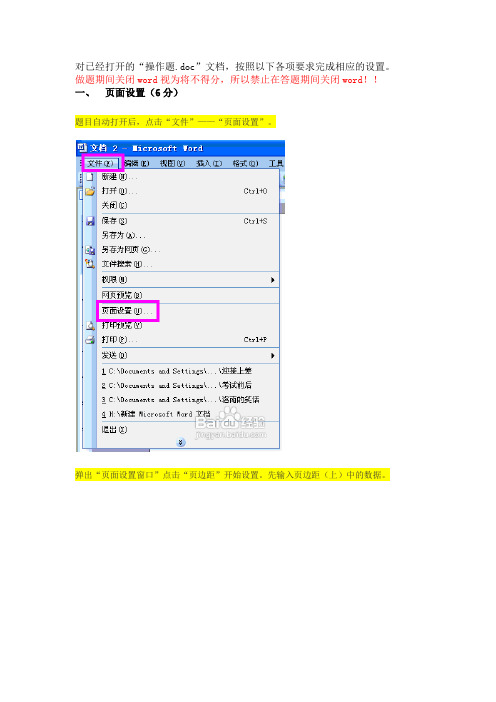
对已经打开的“操作题.doc”文档,按照以下各项要求完成相应的设置。
做题期间关闭word视为将不得分,所以禁止在答题期间关闭word!!一、页面设置(6分)
题目自动打开后,点击“文件”——“页面设置”。
弹出“页面设置窗口”点击“页边距”开始设置。
先输入页边距(上)中的数据。
1、纸张大小:A4
2、纸张方向:纵向
3、上边距:2.5厘米
4、下边距:2.5厘米
5、左边距:3厘米
6、右边距:3厘米
二、字体格式及对齐方式设置(8分)
1、全文字体:楷体
2、全文字体颜色:红色
3、标题字形:加粗
4、标题字号:三号
5、标题对齐方式:居中
6、作者字号:五号
7、作者对齐方式:居中
8、正文字号:小四号
三、段落格式设置(6分)
1、首行缩进:正文所有段落首先缩进2字符(2分)
2、行距:全文行距设置为2倍行距(2分)
3、段前:作者一行的段前设置为0.5行(1 分)
4、段后:作者一行的段后设置为0.5行(1分)。
2019年云南省初中学业水平标准与考试说明信息技术操作题操作要求
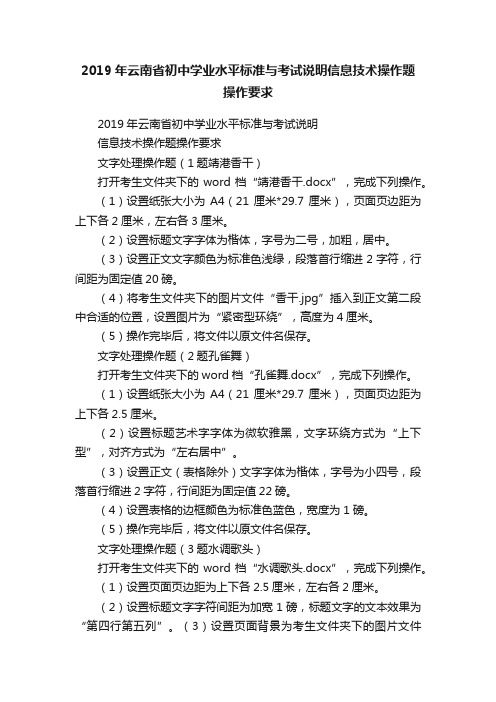
2019年云南省初中学业水平标准与考试说明信息技术操作题操作要求2019年云南省初中学业水平标准与考试说明信息技术操作题操作要求文字处理操作题(1题靖港香干)打开考生文件夹下的word档“靖港香干.docx”,完成下列操作。
(1)设置纸张大小为A4(21厘米*29.7厘米),页面页边距为上下各2厘米,左右各3厘米。
(2)设置标题文字字体为楷体,字号为二号,加粗,居中。
(3)设置正文文字颜色为标准色浅绿,段落首行缩进2字符,行间距为固定值20磅。
(4)将考生文件夹下的图片文件“香干.jpg”插入到正文第二段中合适的位置,设置图片为“紧密型环绕”,高度为4厘米。
(5)操作完毕后,将文件以原文件名保存。
文字处理操作题(2题孔雀舞)打开考生文件夹下的word档“孔雀舞.docx”,完成下列操作。
(1)设置纸张大小为A4(21厘米*29.7厘米),页面页边距为上下各2.5厘米。
(2)设置标题艺术字字体为微软雅黑,文字环绕方式为“上下型”,对齐方式为“左右居中”。
(3)设置正文(表格除外)文字字体为楷体,字号为小四号,段落首行缩进2字符,行间距为固定值22磅。
(4)设置表格的边框颜色为标准色蓝色,宽度为1磅。
(5)操作完毕后,将文件以原文件名保存。
文字处理操作题(3题水调歌头)打开考生文件夹下的word档“水调歌头.docx”,完成下列操作。
(1)设置页面页边距为上下各2.5厘米,左右各2厘米。
(2)设置标题文字字符间距为加宽1磅,标题文字的文本效果为“第四行第五列”。
(3)设置页面背景为考生文件夹下的图片文件“背景图.jpg”,并为正文添加项目符号“◇”。
(4)设置正文段落左缩进2字符,段前间距为0.5行。
(5)操作完毕后,将文件以原文件名保存。
文字处理操作题(4题地震自救常识)打开考生文件夹下的word档“地震自救常识.docx”,完成下列操作。
(1)设置纸张大小为16开(18.4×16厘米),页边距为上下各2厘米。
2017年度云南初级中学信息技术考试规范标准操作技巧题
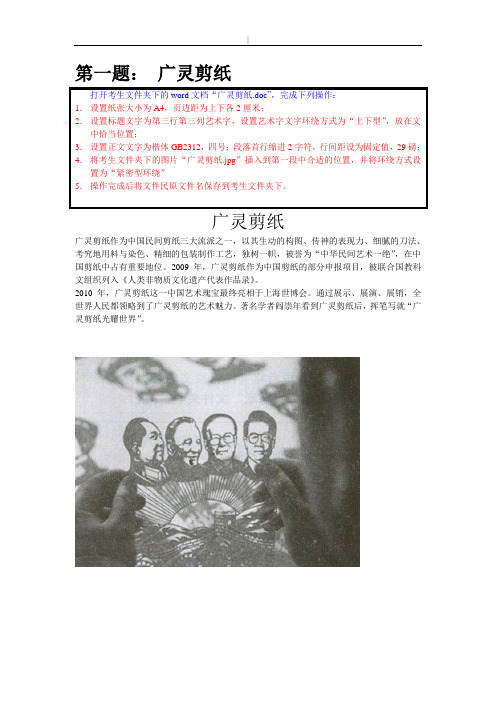
第一题:广灵剪纸打开考生文件夹下的word文档“广灵剪纸.doc”,完成下列操作:1.设置纸张大小为A4,页边距为上下各2厘米;2.设置标题文字为第三行第三列艺术字,设置艺术字文字环绕方式为“上下型”,放在文中恰当位置;3.设置正文文字为楷体GB2312,四号;段落首行缩进2字符,行间距设为固定值,29磅;4.将考生文件夹下的图片“广灵剪纸.jpg”插入到第一段中合适的位置,并将环绕方式设置为“紧密型环绕”5.操作完成后将文件民原文件名保存到考生文件夹下。
广灵剪纸广灵剪纸作为中国民间剪纸三大流派之一,以其生动的构图、传神的表现力、细腻的刀法、考究地用料与染色、精细的包装制作工艺,独树一帜,被誉为“中华民间艺术一绝”,在中国剪纸中占有重要地位。
2009年,广灵剪纸作为中国剪纸的部分申报项目,被联合国教科文组织列入《人类非物质文化遗产代表作品录》。
2010年,广灵剪纸这一中国艺术瑰宝最终亮相于上海世博会。
通过展示、展演、展销,全世界人民都领略到了广灵剪纸的艺术魅力。
著名学者阎崇年看到广灵剪纸后,挥笔写就“广灵剪纸光耀世界”。
第二题:伦敦奥运会打开考生文件夹下的word文档“2012年伦敦奥运会.doc”,完成下列操作:1.设置纸张大小设置为A4,页边距为左右各2厘米;2.插入文章标题“伦敦奥运会”,设置标题文字字号为二号,加粗,居中对齐;3.设置正文文字字体为楷体GB2312;段落首行缩进2字符;4.将表格中空白的三行删除;调整表格各列列宽为“平均分布”;设置整张表格边框颜色为红色,线条宽度为1磅;5.操作完成后将文件民原文件名保存到考生文件夹下。
2012年伦敦奥运会,即2012年夏季奥林匹克运动会,正式名称为第三十届夏季奥林匹克运动会。
2005年7月6日,国际奥委会在新加坡举行的第117次国际奥委会会议上宣布,由英国伦敦主办此次奥运会,这是伦敦第3次主办夏季奥运会。
在伦敦当地时间2011年7月27日晚上7点,伦敦奥运会开始倒计时一周年活动。
- 1、下载文档前请自行甄别文档内容的完整性,平台不提供额外的编辑、内容补充、找答案等附加服务。
- 2、"仅部分预览"的文档,不可在线预览部分如存在完整性等问题,可反馈申请退款(可完整预览的文档不适用该条件!)。
- 3、如文档侵犯您的权益,请联系客服反馈,我们会尽快为您处理(人工客服工作时间:9:00-18:30)。
1、打开题目。
2、单击图标打开应用程序。
3、在应用程序中打开题目中所要求的文件。
(打开文件时不能用右键)
4、做完一道题后,注意保存答案,且要保存在指定目录下。
(原来文件存放的地方与要保存的地方一致,选择“保存”
)
(原来文件存放的地方与要保存的地方不一致,选择“另保存”
)
考试时只需要点“保存”,然后关闭应用程序窗口
注:不能同时打开多个就用程序
5、点击“保存答案”(考试时)
6、做下一题
7、不要随意点击“重做本题”
8、遇到有插入图片、音乐文件时,也不要随意点击右键,而应该点击“插入”按钮。
